Est-il possible d'utiliser Miracast avec iPhone ?
May 23, 2025 • Déposé à: Solution de Miroir l'écran Téléphone • Des solutions éprouvées
L'application largement répandue, AirPlay développé par Apple offre beaucoup de fonctionnalités uniques. Cette incroyable invention a attiré de nombreuses personnes à travers le monde. Mais la condition préalable de l'utilisation d'AirPlay est d'avoir un gadget Apple, qui n'est pas favorisé à distance par les personnes utilisant différents téléphones mobiles ou d'autres types de gadgets.
Mis à part Apple iOS, l'un des principaux et les plus grands systèmes d'exploitation dans le monde est Android. Lorsque Apple a inventé AirPlay, l'application unique pour réfléchir le contenu mobile à un écran plus grand, les utilisateurs d'Android ont été laissés de côté pour être taquiné par les clients d'Apple. Cela s'est transformé en un outrage conduisant à l'avance de développement d'autres options, qui pourraient répondre à la même fonction d'AirPlay. Cela a conduit à la création de Miracast, qui pourrait effectuer la même action qu'AirPlay. Cette caractéristique étonnante a été accueilli partout dans le monde et est devenu un succès en un rien de temps ! Maintenant, si vous utilisez un appareil Apple, la question de l'utiliser avec Miracast pourrait vous confondre. Résolvons-le dans cet article.
Partie 1 : Utilisez AirPlay avec l'iPhone au lieu de Miracast
Tous les fan d'Android aiment Miracast en raison de la compatibilité avec leurs appareils. Néanmoins, même si elle est compatible avec les dernières variantes Android, Miracast iPhone a toujours été comme un rêve. Beaucoup de clients Apple, qui voulaient faire l'expérience de ce phénomène de pointe, attendent toujours que l'iPhone Miracast entre en jeu. Ainsi, les utilisateurs d'Apple devront s'en tenir à leur propre application privée - AirPlay pour faire l'expérience de la mise en miroir de l'affichage mobile.
Les clients Apple utilisent AirPlay pour réfléchir à distance leur écran mobile sur l'Apple TV. Cela n'est possible que lorsque le périphérique dont l'affichage doit être mis en miroir et le périphérique sur lequel la mise en miroir aura lieu sont connectés au même réseau. Le cercle pourrait être aussi large que possible en ajoutant de plus en plus de gadgets compatibles avec AirPlay. La mise en miroir d'écran n'est pas la seule fonctionnalité offerte ici - elle peut également diffuser de l'audio, de la vidéo et des images à partir du Web ainsi que de la mémoire de votre propre téléphone. Si Miracast pour iPhone prend un stand, les utilisateurs d'Apple voudraient qu'il fonctionne comme AirPlay.
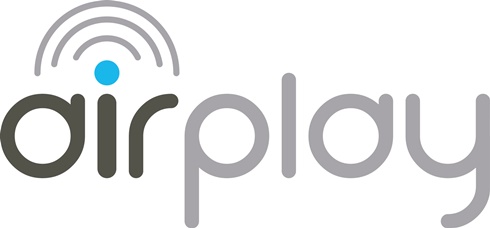
Partie 2 : Comment utiliser AirPlay pour réfléchir l'iPhone à Apple TV
Jusqu'à l'introduction de l'iPhone Miracast, AirPlay demeure une contrainte de fonctionnalité unique pour le répertoire des périphériques Apple uniquement. Vous pouvez mettre en miroir votre appareil en utilisant AirPlay sans accrocher sur le téléviseur Apple. Suivez les étapes ci-dessous pour savoir comment :
1. Connectez votre appareil et Apple TV au même réseau.
2. Maintenant, prenez votre iPhone ou iPad et essuyez à partir de la base et accédez au centre de contrôle.
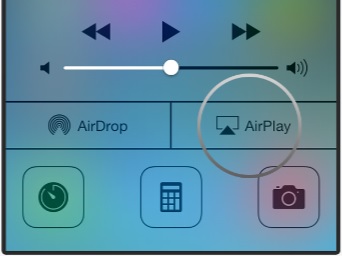
3. Appuyez sur le symbole AirPlay pour ouvrir le menu déroulant, puis sélectionnez votre téléviseur dans la liste.
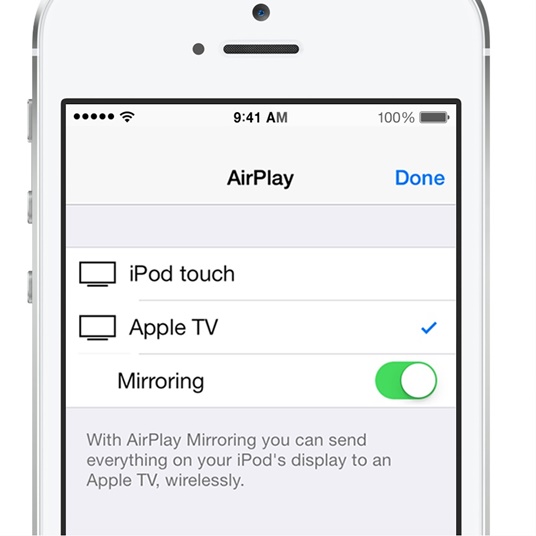
4. En plus, vous pouvez être invité à fournir un mot de passe Airplay. Maintenant, vous pouvez simplement ajuster le rapport d'aspect de votre téléviseur et les paramètres de zoom pour couvrir l'espace entier.
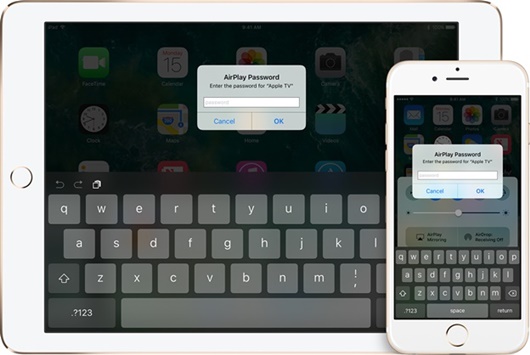
En suivant ce processus simple, vous pouvez reproduire l'écran de votre appareil sur votre Apple TV sans rencontrer de problèmes.
Partie 3 : Comment mettre en miroir iPhone à d'autres téléviseurs intelligents
Un téléviseur d'Apple est le premier appareil qui vient à l'esprit lorsque nous pensons à l'appareil que nous pourrions miroir un iPhone. Qu'en est-il s'il y a une toute petite possibilité de ne pas en avoir un ? C'est une question valable à poser. Miracast pour iPhone est encore impraticable et vous n'avez pas le téléviseur requis. Dans ces circonstances, la meilleure option est de rechercher une approche différente pour refléter votre appareil Apple sur un autre téléviseur.
Oui ! Vous avez encore cette route à explorer. Il y a quelques options, que vous pouvez prendre pour mettre en miroir votre écran iPhoneor ou iPad sur un Smart TV. Ci-dessous, nous avons donné quelques options sélectionnées à la main, qui sont vos meilleurs choix quand il s'agit de la mise en miroir de votre iPhone tout autre Smart TV.
1. AirServer
AirServer est l'un des plus efficaces. Cette application simple peut afficher votre appareil Apple sur un écran plus grand sans trop de difficultés. Suivez les étapes ci-dessous pour savoir comment :
1. Commencez par télécharger AirServer. Vous pouvez le faire en visitant Ici. Vous devez l'installer sur votre Smart TV.
2. Faites glisser le doigt sur la base pour accéder au centre de contrôle et recherchez l'icône AirPlay.
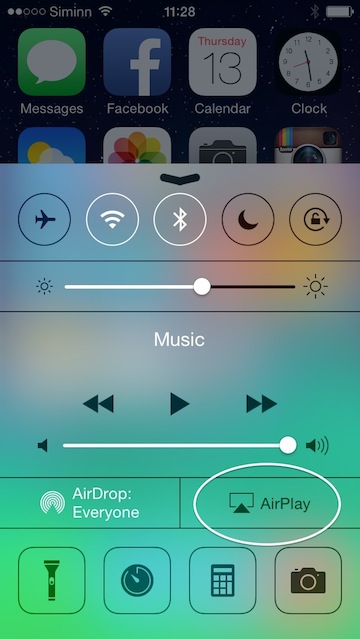
3. Appuyez sur l'icône AirPlay et sélectionnez le téléviseur intelligent dans lequel AirServer a déjà été installé.
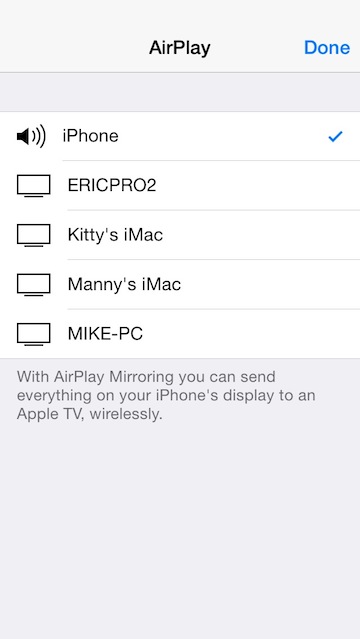
4. Votre écran commencera alors à apparaître sur le téléviseur. Vous pouvez le mettre en miroir sur n'importe quel autre appareil aussi bien, comme votre ordinateur portable ou Mac.
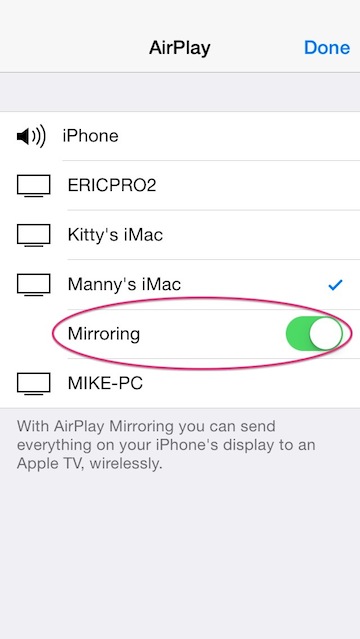
2. AirBeam TV
Utiliser AirServer est un morceau de gâteau. Mais dans le cas où vous recherchez d'autres options similaires aussi, AirBeam TV est ce que vous recherchez. Il connecte votre appareil Apple au Samsung Smart TV en une seconde. Bien que, il ne peut fonctionner avec les téléviseurs Samsung fabriqués après 2012 et quelques autres variantes ainsi. Néanmoins, c'est un choix assez efficace. Aucune connexion compliquée n'est nécessaire et vous pouvez mettre en miroir votre contenu sur le grand écran à distance.
L'application est au prix de 9,99 $ et une version gratuite est également disponible, ce qui peut vous permettre de tester le produit. Obtenez l'application et suivez simplement les étapes ci-dessous :
1. Connectez votre téléviseur Samsung au même réseau que votre appareil de poche.
2. Commencez par cliquer sur l'icône de la barre de menus et attendez que quelques autres options apparaissent.
3. L'icône de votre téléviseur apparaît dans le groupe DISPOSITIFS. Appuyez dessus pour vous connecter
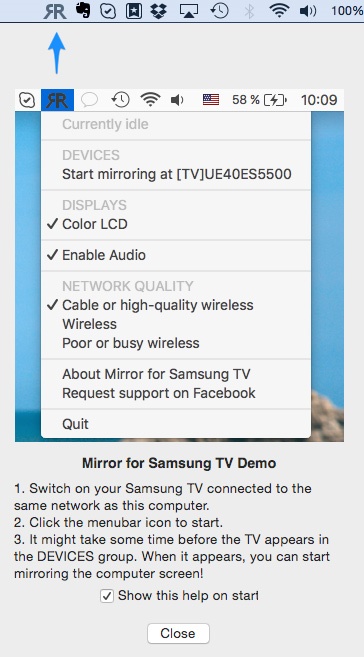
Cela vous permettra d'établir une connexion sans fil stable et vous seriez en mesure de mettre en miroir votre écran sans aucun problème.
Miracast iPhone aurait pu être un grand soulagement pour les utilisateurs d'iPhone qui ne possèdent pas un Apple TV. Ils gardent encore l'espoir que l'iPhone Miracast prendra bientôt un stand, ce qui serait une innovation soufflant esprit s'il s'est produit. Un couple d'options décrites ci-dessus et les étapes spécifiées pour les utiliser sont bien étudiés et peuvent vous aider à répondre à vos besoins quotidiens.
Les similitudes entre AirPlay et Miracast ont apporté a été un sujet de discussion parmi les utilisateurs d'Apple et Android. Habituellement, Apple conserve ses applications préférées tout à fait personnelle, tandis que Android permet à ses utilisateurs d'explorer toutes les possibilités de celui-ci. Même si Apple s'est gardé très sécurisé et limité à ses utilisateurs, les clients attendent encore la création de l'iPhone Miracast. Miracast pour iPhone serait une étape révolutionnaire à sa manière. Jusqu'à ce qu'il devienne réalité, prenez l'aide des produits mentionnés ci-dessus et profiter de la mise en miroir de votre écran sans aucun tracas.
Vous pourriez aussi aimer
Mettre en miroir un iPhone
- Mettre en miroir un iPhone
- 1. Mettre en miroir un écran iPad
- 2. Mettre en miroir un iPhone un écran iPhone
- 3. Partager l'écran iPad avec PC
- 4. Mettre en miroir un iPad vers la télévision
- 5. Mettre en miroir un iPhone vers PC
- 6. Applications de mettre en miroir un iPhone
- AirPlay
- 1. AirPlay iPhone vers Mac
- 3. Mettre en miroir AirPlay
- 4. AirPlay DLNA
- 6. Applications d'AirPlay dans Android
- 7. Diffuser tout d'Android vers Apple TV
- 8. AirPlay sur Android
- 10. AirPlay sans Apple TV
- 12. Spotify vers AirPlay
- 13. AirPlay pour Windows
- 14. Récepteur AirPlay
- 15. AirPlay ne fonctionne pas
- 16. VLC AirPlay
- 17. Applications de mettre en miroir un iOS

















Blandine Moreau
staff Rédacteur